
手机横屏关闭在哪里 苹果手机怎么关闭自动横屏功能
发布时间:2024-02-17 08:36:40 来源:锐得游戏网
在现代社会中手机已经成为人们生活中必不可少的工具之一,有时候当我们在使用手机时,突然发现屏幕自动旋转成横屏,给我们带来了不便。我们应该如何关闭手机的自动横屏功能呢?尤其是对于苹果手机用户来说,这个问题更加重要。在本文中我们将介绍苹果手机自动横屏功能的关闭方法,帮助大家解决这一困扰。
苹果手机怎么关闭自动横屏功能
步骤如下:
1.手机只要横过来,就自动变成了横屏状态。

2.把手机竖回来,从下往上滑一下。
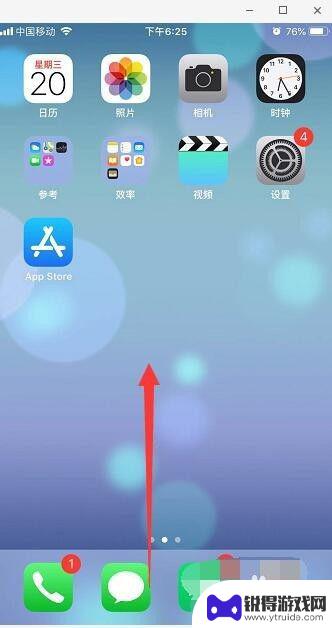
3.调出苹果的控制中心,点击有个锁的标志,如图。
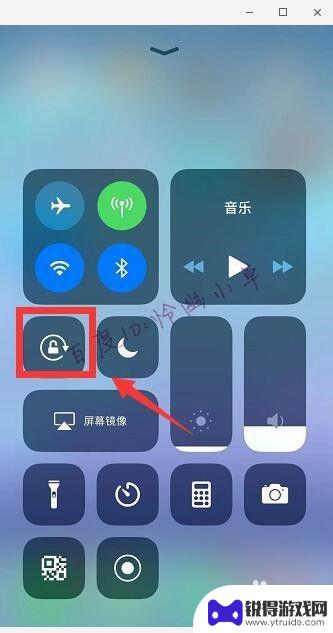
4.这样锁就会变成红色,上方会提示“竖排方向锁定:打开”。这样就不会再自动横屏了,如果要打开的话,就是点击锁,让它变成灰色即可。
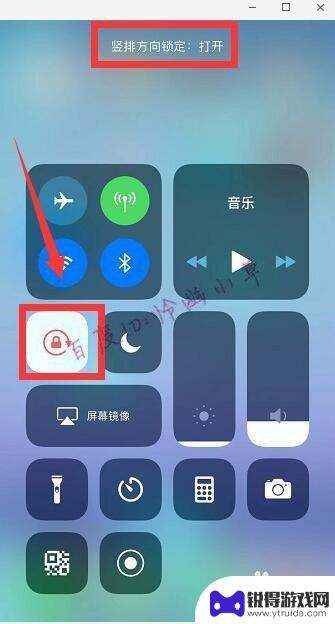
5.也可以打开苹果的悬浮球,点击这里面的“控制中心”。
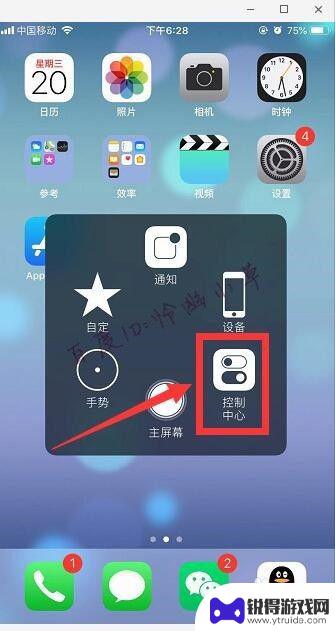
6.打开悬浮球的方法是进入手机的设置,将辅助触控打开。

以上就是关于手机横屏关闭在哪里的全部内容,如果你遇到了相同的问题,可以按照以上方法来解决。
热门游戏
- 相关教程
- 小编精选
-
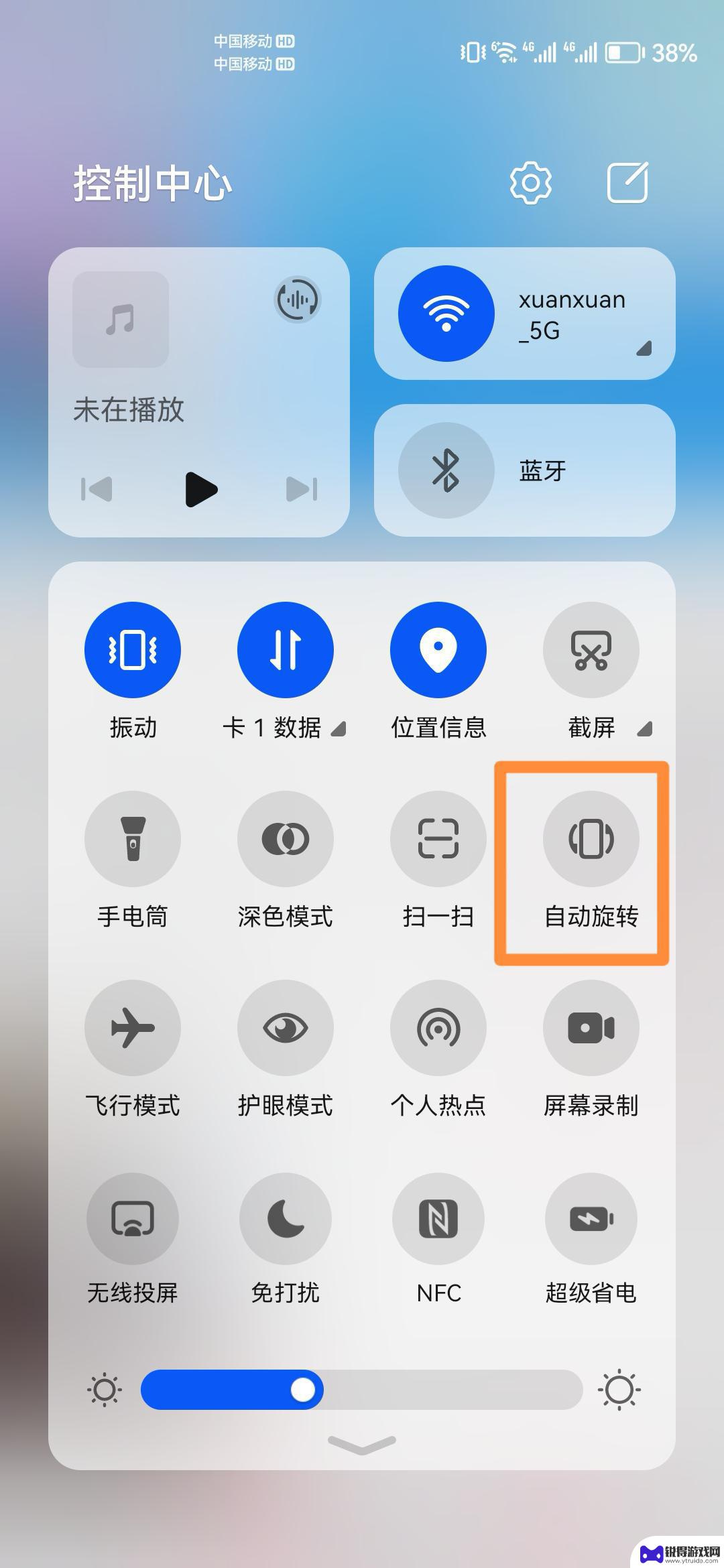
抖音怎么关闭横屏模式(抖音怎么关闭横屏模式手机)
今天给大家介绍有关抖音怎么关闭横屏模式的相关内容,希望对大家有所帮助,一起来看看吧。1抖音怎么关闭横屏功能?1.华为p40,鸿蒙3.0,抖音25.2.0最新版本。这款华为手机的抖音...
2023-11-26
-

苹果手机老是横屏怎么设置竖着 苹果手机自动横屏功能在哪里关闭
苹果手机老是横屏怎么设置竖着,苹果手机作为目前市场上最受欢迎的智能手机之一,其强大的功能和用户友好的界面一直备受用户喜爱,有时候我们可能会遇到一些困扰,比如苹果手机老是横屏,让...
2023-10-02
-
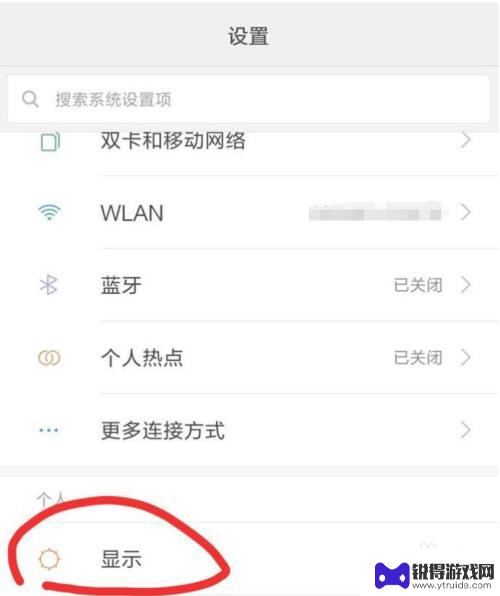
怎样关闭手机横竖屏切换 安卓手机关闭自动旋转功能方法
在日常使用手机时,我们经常会遇到横竖屏切换的情况,有时候我们希望固定手机的屏幕方向,而不希望在使用过程中自动旋转。对于安卓手机用户来说,关闭自动旋转功能并不复杂,只需按照一定的...
2024-05-14
-

怎样关闭苹果手机横屏模式 苹果手机如何关闭横屏
苹果手机横屏模式在某些情况下可能会给用户带来困扰,例如在阅读长篇文章或浏览网页时,为了方便用户关闭横屏模式,苹果手机提供了简便的操作方式。用户只需在屏幕上下滑动,即可快速关闭横...
2024-02-24
-
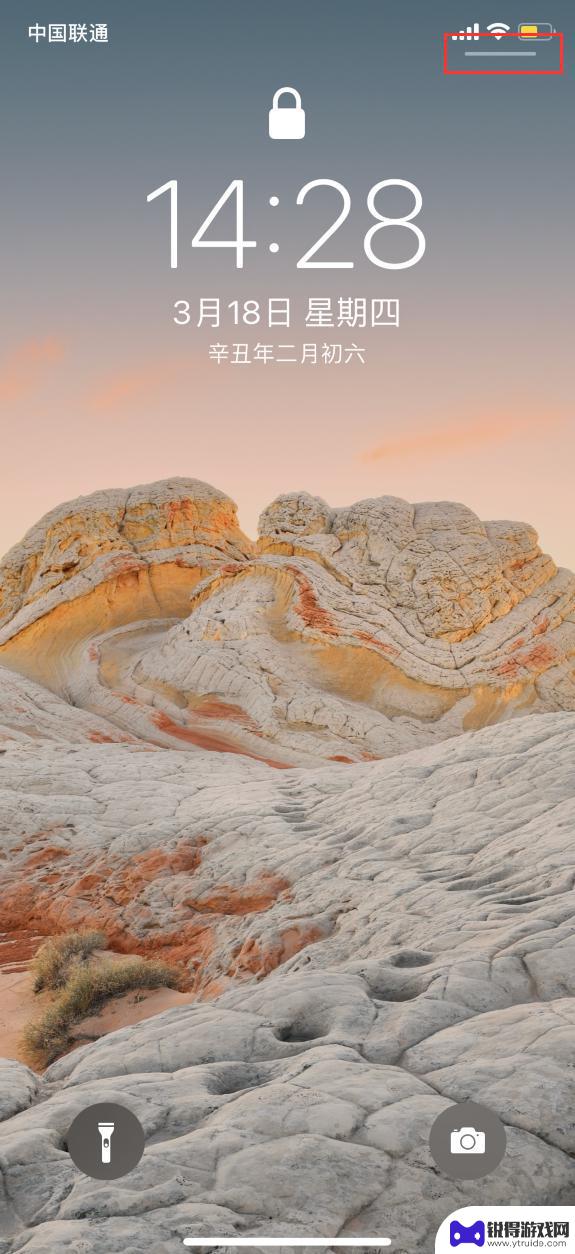
苹果手机锁屏界面右上角有个横杠 iPhone 12 如何关闭锁屏界面右上角小横条
iPhone 12是一款备受瞩目的智能手机,而它的锁屏界面右上角的小横条也备受用户关注,这个小横条的存在有时候可能会给用户带来一些困扰,因此关闭它成了许多用户关心的问题。iPh...
2024-03-09
-
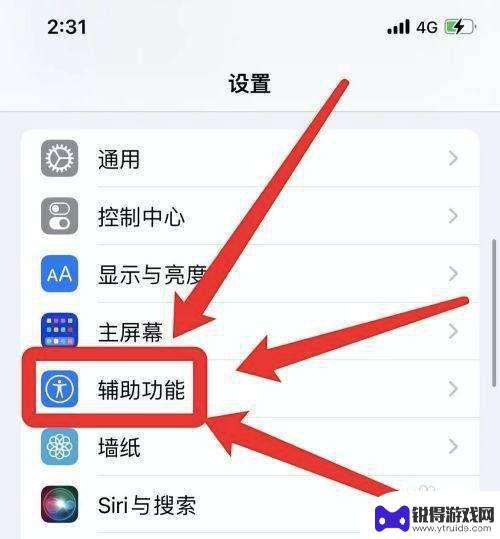
怎么关闭苹果手机下面的横条 苹果手机底部横条去除方法
苹果手机的底部横条在使用过程中常常出现,有时候我们可能会觉得它挡住了屏幕的一部分,影响了我们的使用体验,怎么关闭苹果手机下面的横条呢?要去除底部横条并不复杂,只需要在设置中进行...
2024-02-10
-

苹果6手机钢化膜怎么贴 iPhone6苹果手机如何正确贴膜钢化膜
苹果6手机作为一款备受追捧的智能手机,已经成为了人们生活中不可或缺的一部分,随着手机的使用频率越来越高,保护手机屏幕的需求也日益增长。而钢化膜作为一种有效的保护屏幕的方式,备受...
2025-02-22
-

苹果6怎么才能高性能手机 如何优化苹果手机的运行速度
近年来随着科技的不断进步,手机已经成为了人们生活中不可或缺的一部分,而iPhone 6作为苹果旗下的一款高性能手机,备受用户的青睐。由于长时间的使用或者其他原因,苹果手机的运行...
2025-02-22















